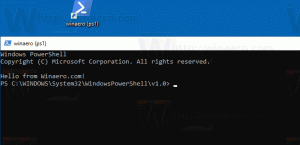Kako onemogočiti FLoC v Google Chromu
Tukaj je, kako lahko onemogočite FLoC v Google Chromu. FLoC je nova Googlova pobuda za zamenjavo tradicionalnih piškotkov s tehnologijami, ki manj posegajo v zasebnost, ki hkrati omogočajo oglaševalcem, da zagotovijo ustrezne oglase. Na kratko, namesto sledenja posameznim uporabnikom, FLoC ustvarja skupine ljudi s skupnimi interesi. Na papirju se ideja sliši dobro, v resnici pa se je FLoC že soočil z močno kritiko in nasprotovanjem številnih različnih podjetij in razvijalcev. Pred kratkim razvijalci Brave, Vivaldi in Firefox napovedal njihova odločitev, da ne sprejmejo FLoC zaradi pomislekov glede zasebnosti.
Trenutno tehnologija FLoC deluje v Google Chromu za omejen nabor uporabnikov in samo v več državah. Če ste zaskrbljeni zaradi FLoC, vendar ne morete preklopiti iz Chroma v drug brskalnik, najnovejši Canary posodobitev vam omogoča, da onemogočite FLoC v Google Chromu. Tukaj je opisano, kako to storiti. V trenutku pisanja tega članka bi morali uporabljati Chrome različica 93.0.4528.0 ali novejša.
Onemogoči FLoC v Google Chromu
- Odprite brskalnik Chrome.
- Vnesite ali kopirajte in prilepite
chrome://flags/#privacy-sandbox-settings-2v naslovno vrstico. - Zraven Nastavitve peskovnika zasebnosti 2 vnos, izberite Omogočeno iz spustnega menija.
- Znova zaženite brskalnik.
- Zdaj vstopi
chrome://settings/privacySandboxv naslovno vrstico. - Onemogočite Preizkusi zasebnosti v peskovniku in FLoC opcije.
- Znova zaženite brskalnik.
Upoštevajte, da stran z nastavitvami za izklop FLoC v Google Chromu morda ni na voljo v vašem računalniku. To je zato, ker Google še ni omogočil FLoC na voljo vsem uporabnikom v vseh regijah. Če ne morete dostopati do nastavitev FLoC, vam za to tehnologijo še ni treba skrbeti. Manjkajoče nastavitve pomenijo, da FLoC ne deluje v vašem računalniku.
Lahko pa preklopite na Microsoft Edge, ki je zdaj dovolj zrel, da nadomesti Google Chrome za povprečnega potrošnika. Poleg tega ponuja več čednih funkcij, ki po mnenju Microsofta naredijo Edge "najboljši brskalnik za Windows." Na primer nakupovalni pomočnik za iskanje vračila denarja in kuponov ter funkcij za izboljšanje učinkovitosti.